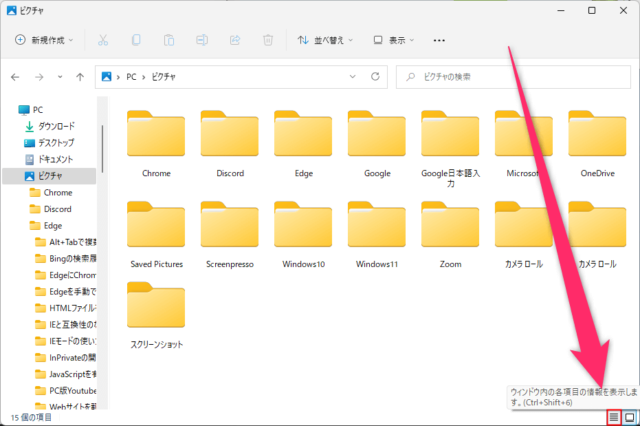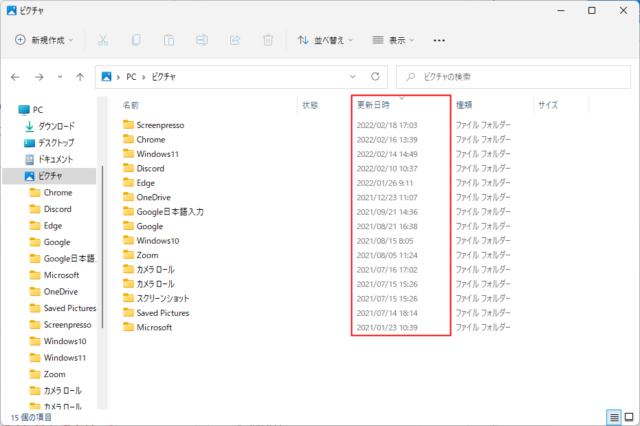Windows11でファイル/フォルダーを日付時刻で検索する方法を紹介します。
この「日付時刻」はデフォルトでは更新日時になります。
日付時刻で検索する
エクスプローラーを起動して検索したいフォルダーを開きます。
「ドキュメント」を選択して検索すると「ドキュメント」の中からのみ検索を行います。
もっと広い範囲で検索を行いたい場合は「PC」を選択するなどしてから検索を行いましょう。
※ここでは「ピクチャー」フォルダーで解説していきます。
検索したいフォルダーを開いたら右下のアイコン「ウィンドウ内の各項目の情報を表示します」をクリックします。
※検索したいファイルの名前の一部などを右上の検索ボックスに入力してからでもOKです。
更新日時が表示されるようになります。
※「並び替え」→「その他」から「作成日時」を選択可能です。
ここからさらに、特定の日や大雑把に先月などで検索することが可能です。
日付で絞り込む
「更新日時」にマウスカーソルを合わせて「∨」をクリックします。
カレンダーが表示されるので、絞り込みたい日付をクリックやドラッグで範囲選択、下に表示される項目で大雑把にかなり前などでも検索することができます。
以上の操作で絞り込むことが可能です。